온라인 과정을 만드는 방법을 배우려면 약간의 조사가 필요합니다. 온라인 코스 빌더가 무료 요금제를 제공하는 것은 일반적이지 않으며, 그럼에도 불구하고 이메일 마케팅 및 사용자 지정 도메인과 같은 특정 도구가 무료 요금제에서 제거되는 경우가 많습니다.
그러나 온라인 코스를 무료로 운영할 수 있는 옵션을 갖는 것이 중요합니다. 코스를 확장하고 비용을 지출하기 전에 코스에 잠재력이 있는지 테스트할 수 있습니다. 이 자습서에서는 올바른 도구와 팁을 사용하여 온라인 코스를 무료로 만드는 방법을 정확하게 설명합니다.
그러나 거의 모든 온라인 코스 플랫폼은 결국 비즈니스가 성장함에 따라 필요한 기능에 대해 비용을 청구한다는 점을 명심하십시오. 따라서 무료 웹 사이트를 운영하여 시작할 수 있지만 어느 시점에서 프리미엄 플랜으로의 업그레이드가 불가피합니다.
온라인 과정을 무료로 만드는 방법에 대해 알아보려면 단계별 가이드를 계속 읽으십시오!
무료 온라인 과정을 시작하는 데 필요한 도구
필요한 도구는 과정에서 달성하려는 목표에 따라 다릅니다. 온라인 코스 구축 플랫폼은 이미 웹 사이트를 만들고 코스를 온라인에 나열하는 데 필요한 필수 요소를 제공합니다. 포럼 및 웹 알림과 같은 호스팅 및 과정 조정 도구도 제공했습니다. 그러나 무료 요금제를 사용하기 때문에 다른 도구를 사용하여 온라인 과정 생성 플랫폼을 보완해야 할 가능성이 높습니다.
운 좋게도 우리 목록은 무료 온라인 과정을 만들기에는 다소 짧습니다.
- Thinkific: 온라인으로 과정을 구성하고 나열하는 데 사용되는 플랫폼입니다. 코스 1개, 커뮤니티 1개, 커뮤니티당 공간 2개, 관리자 1명, 학생 수 무제한, 거래 수수료 0%, 이메일 지원을 지원하는 무료 플랜이 있습니다.
- 센딩 블루: 무료 이메일 마케팅. 무제한 연락처, 하루 300개의 이메일, 트랜잭션 이메일, 끌어서 놓기 편집기, SMS 캠페인 및 사용자 정의 가능한 이메일 템플릿이 있는 무료 요금제를 선택하세요.
이메일 마케팅에 Sendinblue를 추천하는 이유는 Thinkific 무료 요금제에는 이메일 기능이 없습니다. 웹 알림이 있지만 이메일을 통해 학생들과 연락을 유지하고 마케팅 메시지를 보내는 방법이 필요합니다.
따라서 다음에서 계정을 생성하여 시작하십시오. Thinkific. 이후 Sendinblue에서 무료 계정을 만들 수 있습니다. 대부분의 구성을 제안합니다. Thinkific 첫째, 이메일 마케팅을 유용하게 사용하려면 실제로 과정을 게시해야 하기 때문입니다.
무료 온라인 과정을 만드는 방법
커뮤니티, 학생 수 무제한, 거래 수수료 0% 등을 지원하는 온라인 코스를 만드는 가장 쉬운 방법은 다음을 이용하는 것입니다. Thinkific 플랫폼. 온라인 코스 웹 사이트 구축, 지불금 수집, 퀴즈 및 설문 조사와 같은 필수 항목 생성을 위한 원스톱 상점입니다.
1 단계 : Thinkific 계정 및 학교 이름
시작하려면 다음으로 이동하십시오. Thinkific.COM 무료 계정에 가입하십시오. 계정 생성 페이지에서 이메일 주소와 이름을 입력하고 비밀번호를 생성하여 계정에 로그인합니다.
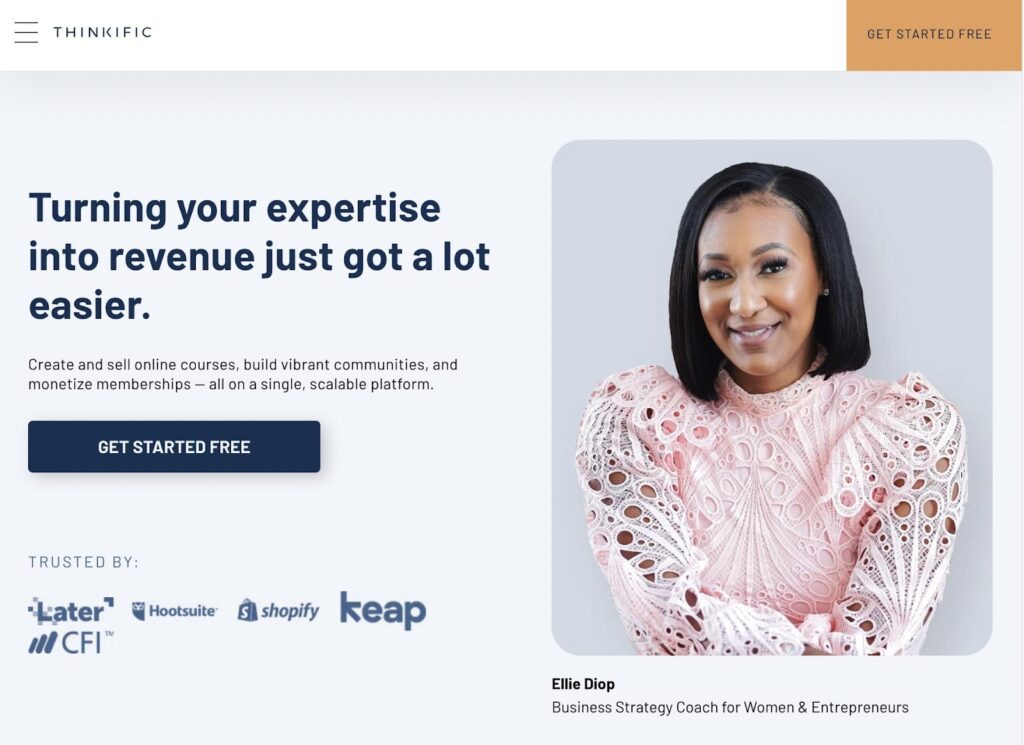
학교 이름을 지정한 후 다음 버튼을 클릭하여 계속 진행합니다.

Thinkific 첫 번째 과정을 만들도록 요청합니다. 나중에 언제든지 이를 변경할 수 있지만 웹 사이트에서 코스가 어떻게 보이는지 확인하기 위해 무언가를 채우는 것이 좋습니다.
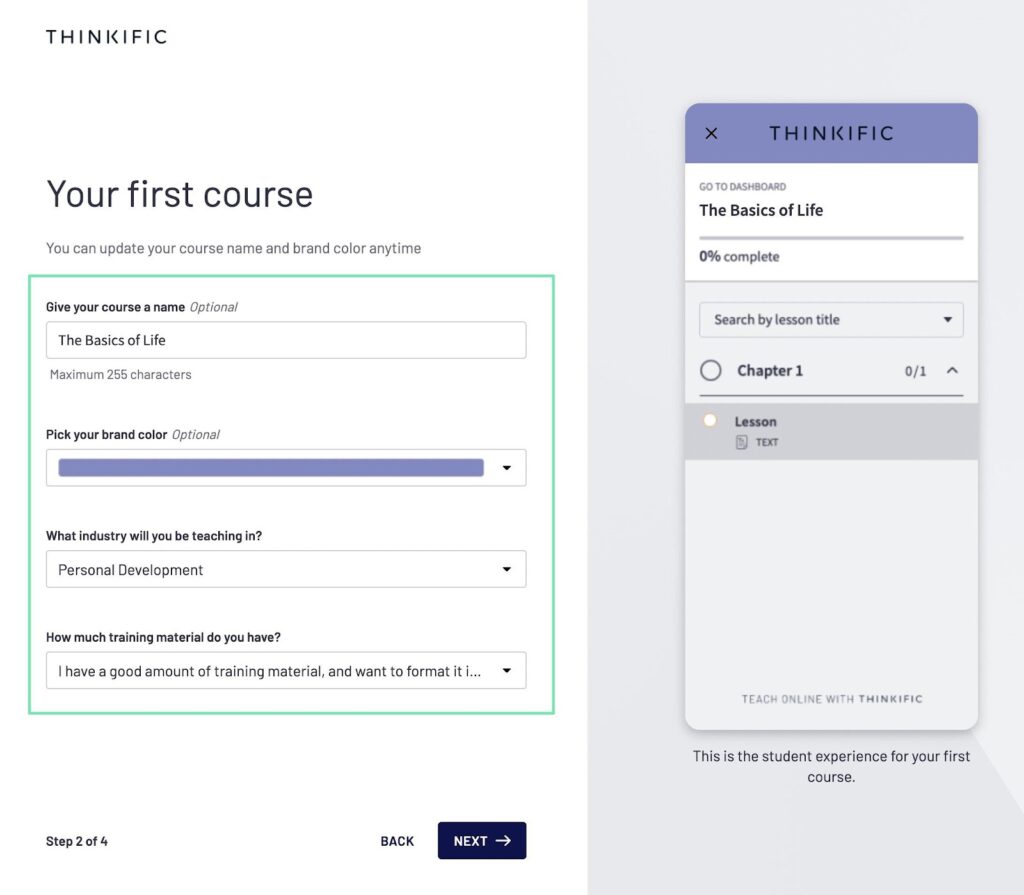
귀하의 정보를 기입하십시오:
- 영문 이름
- 영문 성
- 강사 약력
- Title
또한 강사 사진을 업로드하여 코스에 얼굴을 담으십시오.
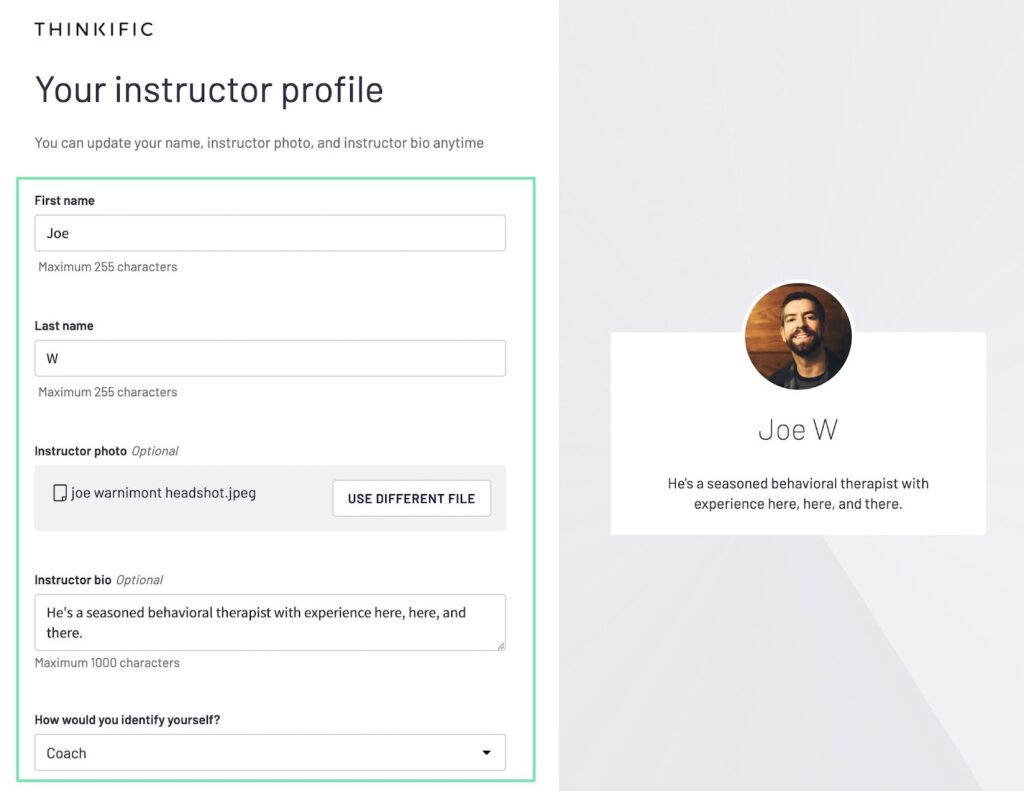
Thinkific 귀하의 비즈니스에 대해 몇 가지 질문을 합니다. 현재 조직에서 일하고 있는 직원 수와 이전에 온라인 코스로 돈을 벌었는지 알려주십시오. 이 질문은 그냥 건너뛸 수도 있습니다.

Thinkific 이제 관리자 대시보드로 이동합니다. 여기에서 과정을 만들고 커뮤니티를 만들고 과정을 판매할 수 있는 빠른 버튼과 함께 시작하기 가이드를 찾을 수 있습니다.
기본 메뉴는 온라인 코스 내의 모든 것에 대한 허브입니다.
- 학습 제품 관리
- 사이트 디자인
- 시장과 판매
- 고급 리포팅
- 학생들을 지원하십시오
- 설정
- 앱
- 계정
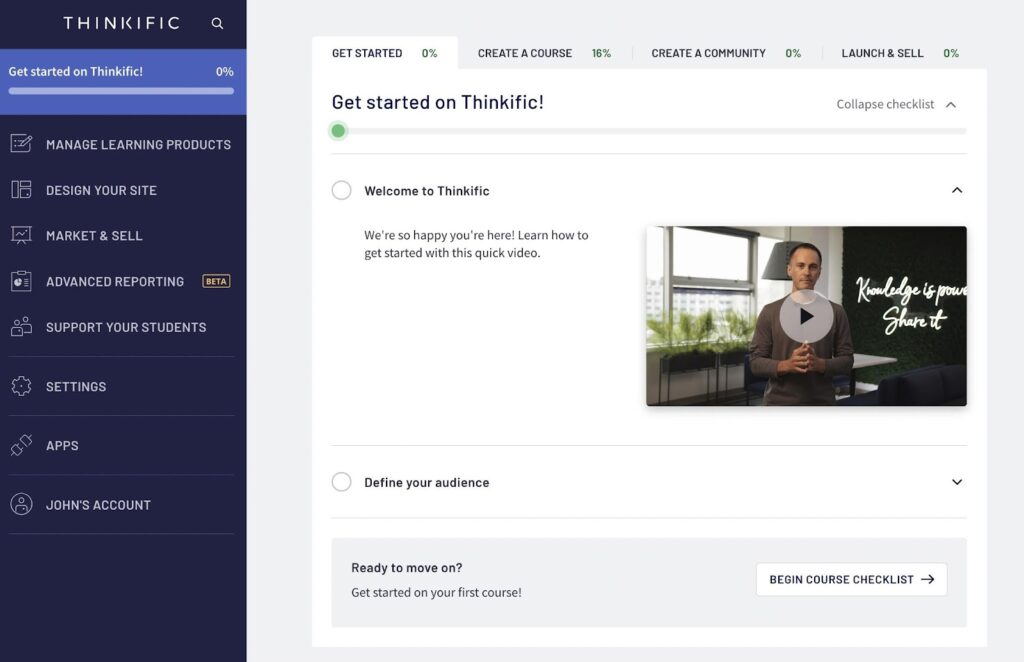
각 탭을 클릭하여 메인 컨트롤 패널을 좀 더 편안하게 사용하십시오. 여기에서 마케팅부터 코스 구축에 이르기까지 모든 것을 할 수 있으므로 집에서 느끼는 것이 중요합니다.
2단계: 첫 번째 과정 만들기
이제 첫 코스를 만들 차례입니다. 의 무료 플랜으로 Thinkific, 하나의 과정만 만들 수 있습니다. 귀하가 만든 콘텐츠가 학생들에게 가치가 있는 경우 판매 및 학습을 시작하는 훌륭한 방법입니다. 나중에 더 많은 과정을 잠금 해제하기 위해 언제든지 업그레이드할 수 있습니다.
내 Thinkific 대시보드에서 학습 과정 관리를 클릭합니다. 이렇게 하면 다음에 대한 여러 탭이 열립니다.
- 교육 과정
- 커뮤니티
- 회원
- 비디오 라이브러리
코스를 클릭하여 첫 번째 코스 만들기를 진행합니다. 또는 시작 가이드를 따라 내부에서 과정 만들기 단계를 선택할 수 있습니다. Thinkific.
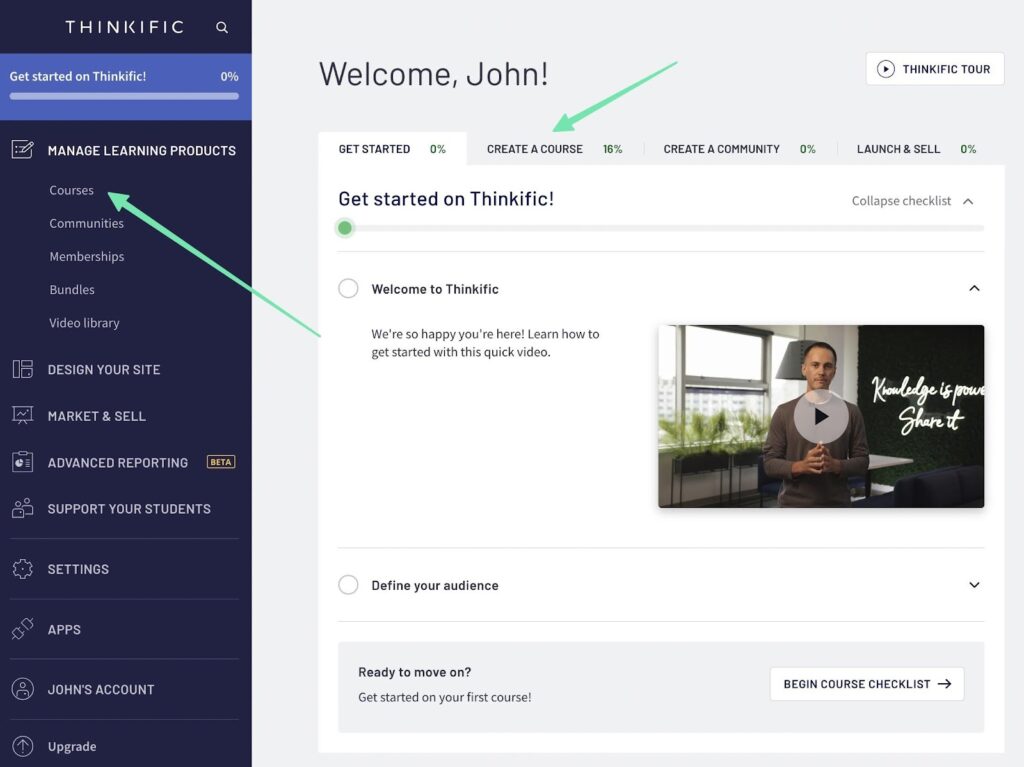
가입 과정에서 코스를 추가하지 않은 경우, New Course 버튼을 클릭하세요. 그렇지 않은 경우, 현재 코스의 드롭다운 메뉴를 클릭하고 Edit를 선택하세요.
참고: 이 코스 페이지는 학교 내의 모든 코스를 조정하기 위해 다시 돌아오는 곳입니다. 코스를 복제하고, 새 코스를 추가하고, 이전에 만든 코스를 편집할 수 있습니다.
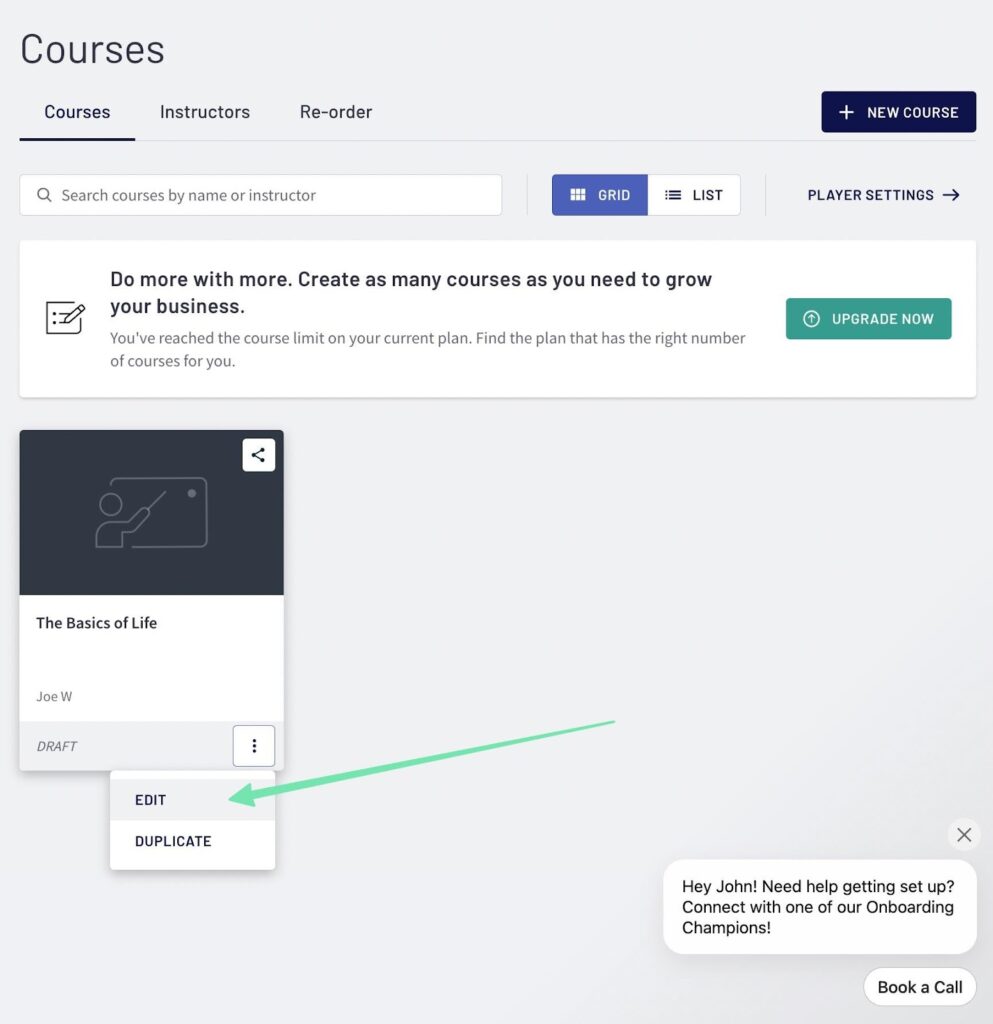
대부분의 코스 콘텐츠는 외부에서 생성됩니다. Thinkific. 그러나, Thinkific 비디오, 텍스트, PDF와 같은 콘텐츠를 쉽게 소화할 수 있는 형식으로 정리하는 데 도움이 됩니다. 또한 텍스트 블록, Zoom 통합을 통한 라이브 레슨, 퀴즈, 설문 조사 및 과제와 같은 콘텐츠를 구축하기 위한 도구가 있습니다.
커리큘럼 탭에서 수업 추가 버튼을 클릭합니다. 수업 추가 버튼을 클릭할 때마다 콘텐츠를 첨부할 코스의 새 섹션이 만들어집니다.
오른쪽에는 모든 콘텐츠 옵션이 표시됩니다. 각 수업에 대해 다음과 같은 유형의 과정 자료를 첨부할 수 있습니다.
- 비디오
- 본문
- 파일 다운로드
- 오디오 클립
- 발표자:
- 라이브 비디오
- 멀티미디어(호스트되지 않은 모든 유형의 미디어 Thinkific)
- 퀴즈
- 설문조사
- 할당
- 시험

해당 수업에 대한 콘텐츠 유형을 선택합니다. Thinkific 추가하려는 콘텐츠 유형에 맞는 새 강의 페이지가 표시됩니다. 과정 주제의 제목을 입력한 다음 콘텐츠 유형에 해당하는 필드로 이동합니다. 예를 들어 비디오 강의는 컴퓨터에서 비디오 파일을 업로드하는 버튼을 제공합니다. PDF와 오디오 레슨은 비슷합니다.

퀴즈, 설문 조사, 시험 및 과제는 학습 콘텐츠와 다릅니다. 그것은 당신이 바로 구축하는 평가입니다 Thinkific. 예를 들어 퀴즈는 다음을 요구합니다.
- 퀴즈 이름 지정
- 질문을 입력하세요
- 해당 질문(또는 객관식 답변)에 대한 답변을 작성하십시오.
그런 다음 퀴즈, 설문 조사 또는 시험을 저장하고 과정 개요에 직접 추가합니다.
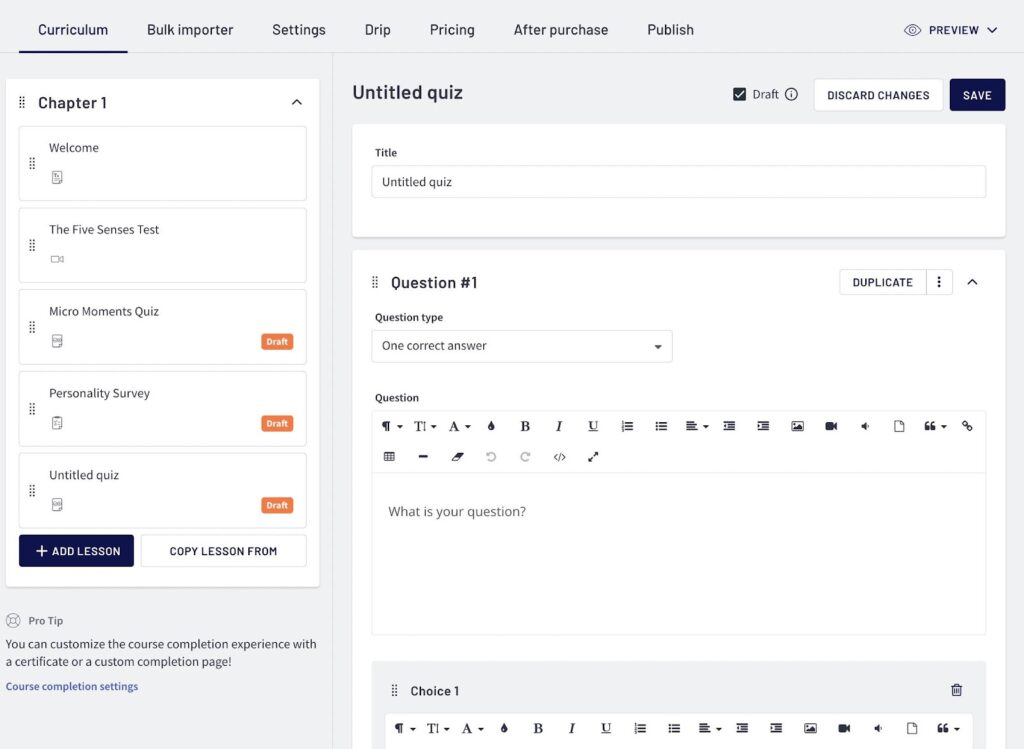
e-러닝 콘텐츠 및 평가 업로드를 마치면 다른 설정으로 이동하여 과정을 올바른 방식으로 제시하십시오.
설정 버튼을 클릭합니다. 여기에는 여러 탭이 있습니다.
- 기본 설정
- 과정 이미지 및 설명
- 코스 선수 모습
- 관리자, 수익 파트너 및 계열사
- SEO
온라인에서 귀하와 유사한 코스 콘텐츠를 찾는 잠재적인 학생들이 검색할 수 있도록 SEO(검색 엔진 최적화)를 구성하는 것이 좋습니다. 기본 설정도 유용하며 코스 이름을 변경하고 URL을 설정하고 비공개 또는 숨김으로 만드는 필드를 제공합니다. 과정 이미지 및 설명 섹션을 자세히 살펴보는 것도 중요합니다. 과정에 대한 자세한 설명을 작성하고(내용을 설명하고 사람들이 비용을 지불하도록 유도) 해당 과정의 내용을 반영하는 이미지를 업로드합니다.
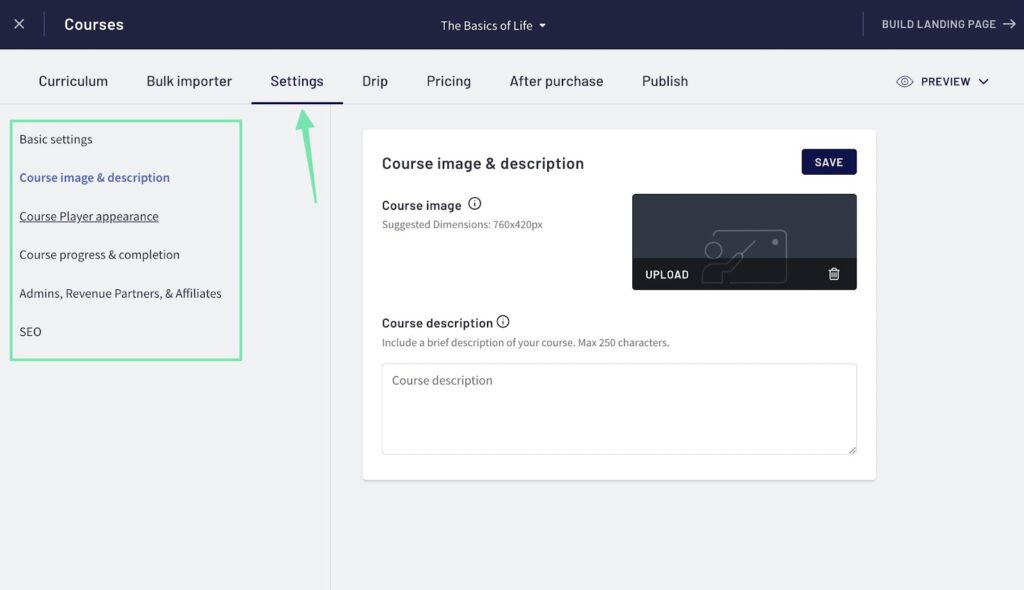
코스를 생성할 때 고려해야 할 몇 가지 다른 메뉴 항목이 있습니다. Thinkific:
- Bulk Importer: 사이트에 여러 콘텐츠 파일을 자동으로 업로드합니다. 이것은 이미 여러 오디오 클립, 비디오 또는 PDFS를 만든 경우에 특히 유용합니다.
- Drip: 학생들이 과정을 진행하면서 콘텐츠를 떨어뜨리는 방법입니다. 이것은 프리미엄 기능입니다.
- 가격: 결제 프로세서를 설정하고 각 과정에 대한 가격을 표시합니다. 코스를 무료로 제공하는 것도 가능합니다.
- 구매 후: 고객이 계산대를 통과하는 동안 유용한 상향 판매 및 판촉. 이것은 프리미엄 기능입니다.
- 게시: 모든 사람이 볼 수 있도록 과정을 게시하는 방법입니다.
과정의 모든 측면 구성을 마쳤으면 게시 탭으로 이동합니다.
게시 상태 중 하나를 선택합니다.
- 초안: 아직 코스를 만들고 있는 경우 이 옵션을 선택하십시오. 학생은 코스 콘텐츠를 보거나 등록을 선택할 수 없습니다.
- 사전 주문: 다음 과정을 계획하면서 사전 판매를 축적하는 데 유용한 옵션입니다. 다음을 통해 결제를 수집합니다. Thinkific 간단한 과정 설명과 미리보기 콘텐츠가 포함되어 있습니다.
- 게시됨: 과정이 완전히 준비되어 웹 사이트에 표시됨을 의미합니다. 수강생은 코스 콘텐츠를 보고, 등록하고, 결제하고, 등록한 콘텐츠에 액세스할 수 있습니다.
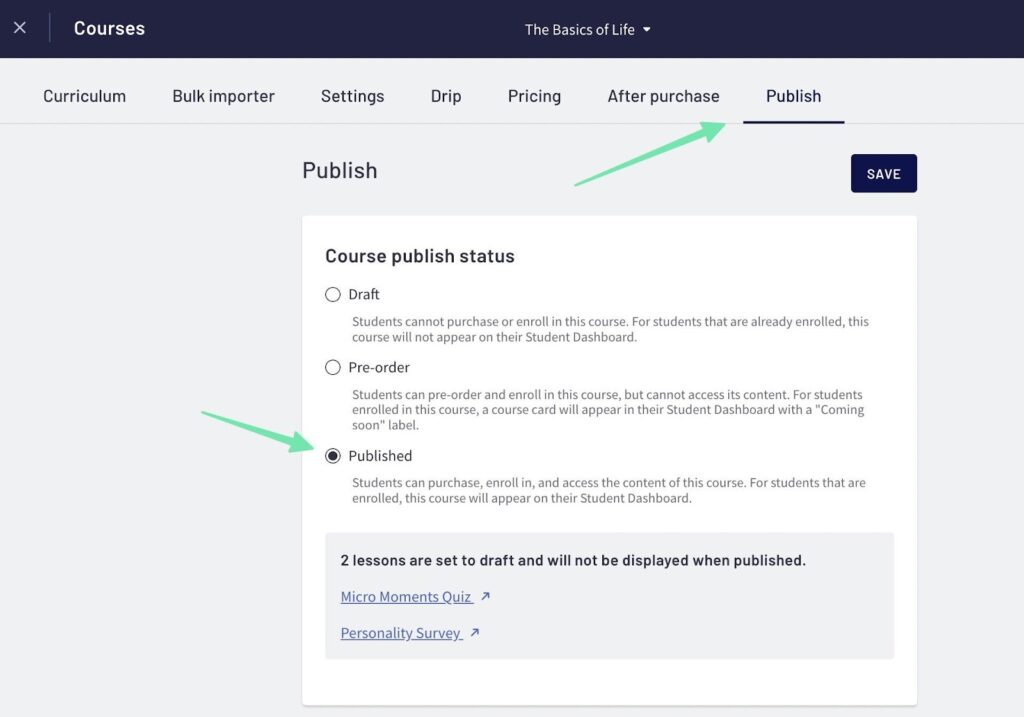
원하는 상태를 선택한 다음 저장 버튼을 클릭하여 프로세스를 완료합니다.
3단계: 지불 처리 구성 및 과정 가격 설정
뿐만 아니라 Thinkific 무료 요금제에는 결제 처리가 포함되어 있지만 거래 수수료가 0%이므로 무료 요금제를 사용하는 데 수수료가 없는 몇 안 되는 온라인 코스 제작자 중 하나입니다.
코스를 무료로 제공하지 않는 한 결제 프로세서를 구성해야 합니다. Thinkific 결제는 기본 제공 게이트웨이이며 설정 > 결제로 이동하여 켤 수 있습니다. Thinkific 계기반.
국가를 선택하고 설정을 클릭합니다. Thinkific 온라인 코스 판매를 위한 결제 버튼.
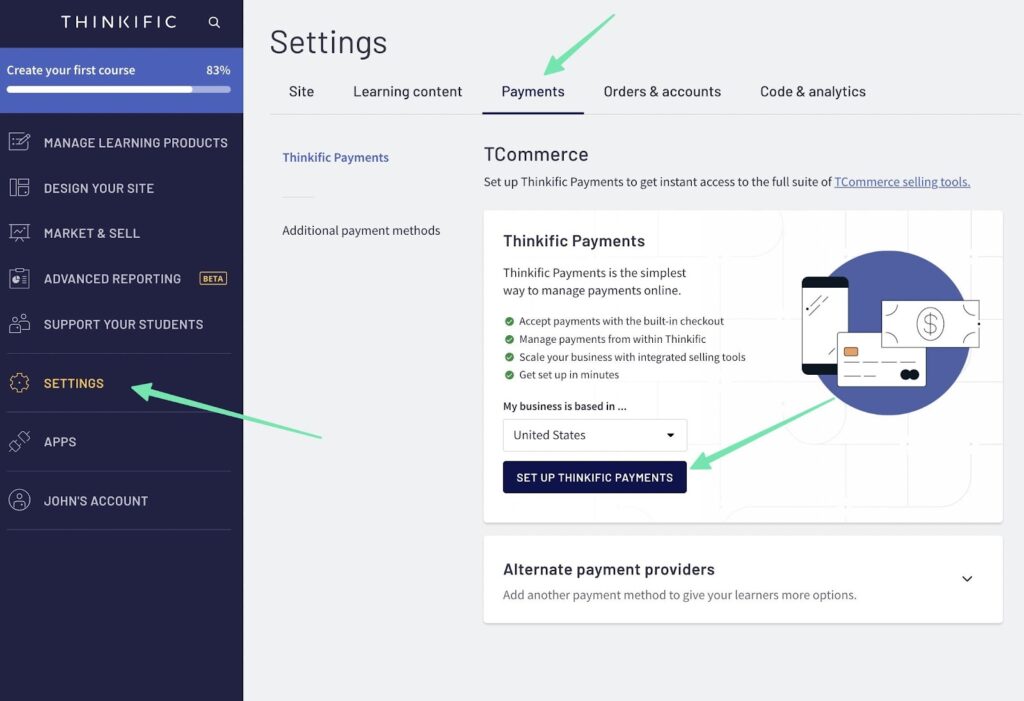
Thinkific 결제는 Stripe에서 제공되므로 새 Stripe 계정을 구성하거나 이전에 소유한 계정에 로그인하라는 메시지가 표시됩니다. 어느 쪽이든 지급 세부 정보 및 가격 통화와 같은 요소를 추가해야 합니다.
PayPal과 같은 대체 결제 옵션을 탐색할 수도 있습니다. 이를 통해 고객은 PayPal을 통해 결제할 수 있으며 일부 사용자는 이미 PayPal 계정에 로그인한 경우 유용할 수 있습니다.
결제 프로세서를 설정한 후에만 코스 가격 책정으로 이동할 수 있습니다. 따라서 온라인 수업에 대한 기본 가격을 설정하려면 가격 책정 페이지로 돌아가십시오. Thinkific 프리미엄 요금제로 월별 결제 및 구독을 제공합니다. 무료 요금제의 경우 무료 또는 일회성 결제 옵션을 선택할 수 있습니다.
학생들에게 일종의 미리보기 콘텐츠를 제공하려는 경우 무료 과정을 선택하세요. 전체 온라인 과정을 무료로 제공하는 것은 의미가 없습니다(물론 프리미엄 과정에 제공하기 위해 사용하려는 경우가 아니라면).
일회성 지불 가격 책정 방법은 대부분의 온라인 코스에서 잘 작동합니다. 이는 누군가가 귀하의 웹사이트를 방문하여 결제를 한 다음 무제한 또는 정해진 등록 기간 동안 귀하의 과정에 액세스할 수 있음을 의미합니다.
일회성 결제 상자를 선택하고 코스 가격을 입력합니다. 등록 기간에 특정 일수를 표시하십시오. 각 등록을 무제한으로 설정하려면 검은색으로 둘 수 있습니다.
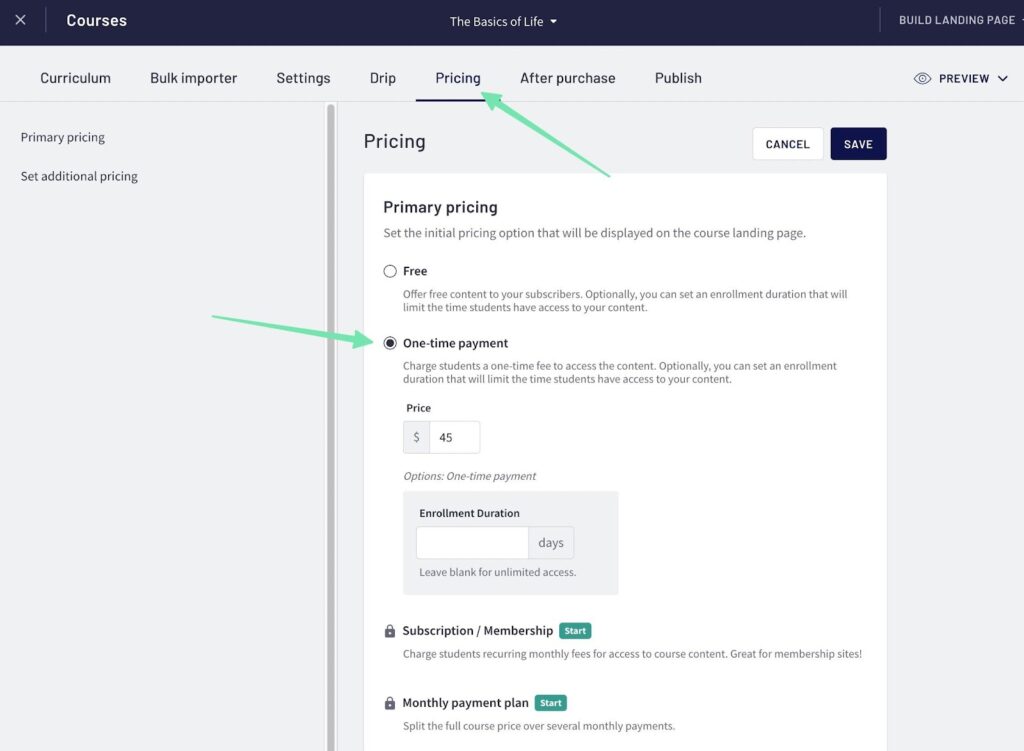
코스에 대한 가격 및 모든 설정을 완료하면 저장을 클릭하십시오.
4단계: 각 코스의 랜딩 페이지 만들기
학교 및 온라인 코스의 프리젠테이션은 잠재적인 학생들에게 판매하는 데 큰 차이를 만듭니다. 코스가 여러 개인 경우 (프리미엄 플랜이 필요합니다. Thinkific), 학교의 기본 홈페이지와 각 과정에 전념하는 여러 랜딩 페이지를 디자인합니다. 단일 과정 학교의 경우 모든 초점을 개별 과정에 두는 것이 합리적입니다.
각 코스의 랜딩 페이지를 구축하려면 학습 제품 관리 > 코스로 이동하십시오. Thinkific. 제어하려는 코스를 클릭하십시오. 커리큘럼 페이지를 보는 동안 랜딩 페이지 작성 버튼을 볼 수 있습니다. 그것을 클릭하십시오.
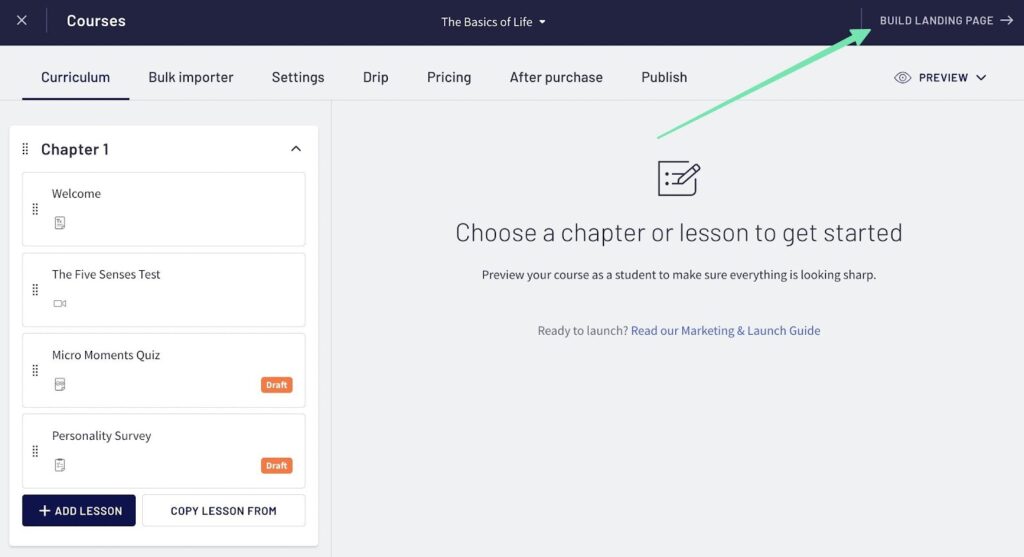
랜딩 페이지 빌더는 모듈을 클릭하여 설정을 편집하고 새 블록을 추가하여 전체 페이지를 구성하는 시각적인 끌어서 놓기 웹 사이트 디자이너와 같습니다.
페이지 탭에서 시작하여 배너, 커리큘럼, 클릭 유도문안 및 바닥글과 같은 항목을 설정하는 것이 좋습니다. 운 좋게, Thinkific 각 랜딩 페이지의 형식이 이미 지정되어 있으므로 랜딩 페이지를 디자인할 때 처음부터 시작할 필요가 없습니다.
랜딩 페이지의 각 섹션을 스크롤하여 섹션 설정을 편집합니다.

편집하려면 테마 설정 탭을 클릭하십시오.
- 스타일
- 사이트 미리보기 새로고침
- 색상
- Desktop 타이포그래피
- 모바일 타이포그래피
- 파비콘
무료 온라인 과정을 만드는 방법을 배우면 스타일과 색상이 사이트를 돋보이게 만드는 방법이라는 것을 알게 될 것입니다. 여기에서 기억에 남을 만한 글꼴, 로고 및 색상을 사용하여 브랜드의 전체적인 모습을 고안합니다.
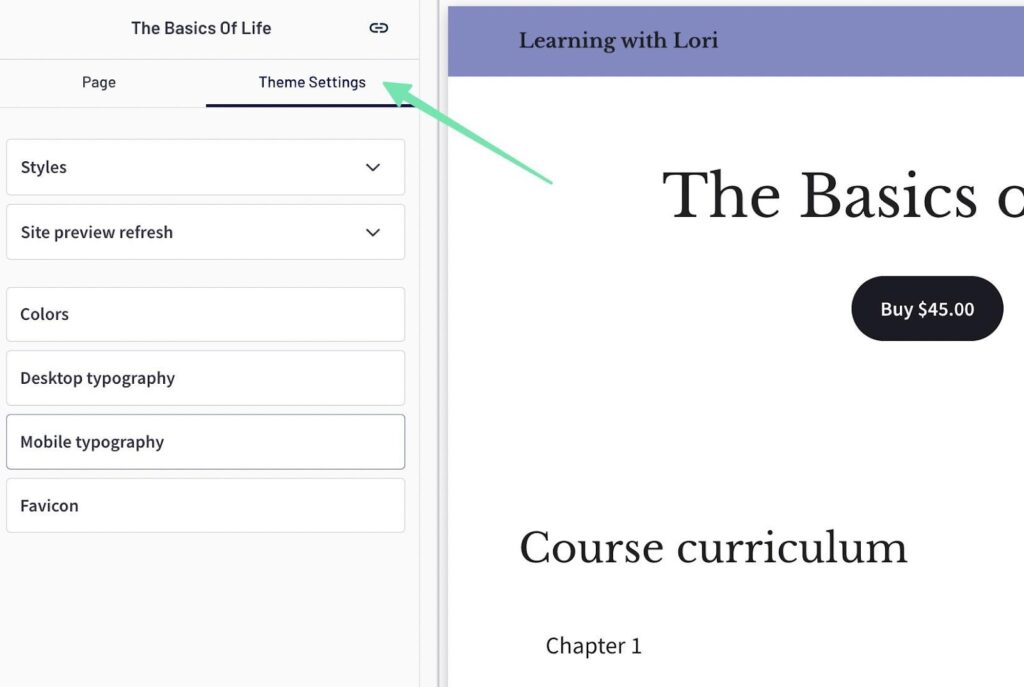
랜딩 페이지에 추가 섹션을 통합하려면 섹션 추가 버튼을 클릭하십시오. 이렇게 하면 페이지의 가장 낮은 섹션 아래에 새 섹션이 배치됩니다.
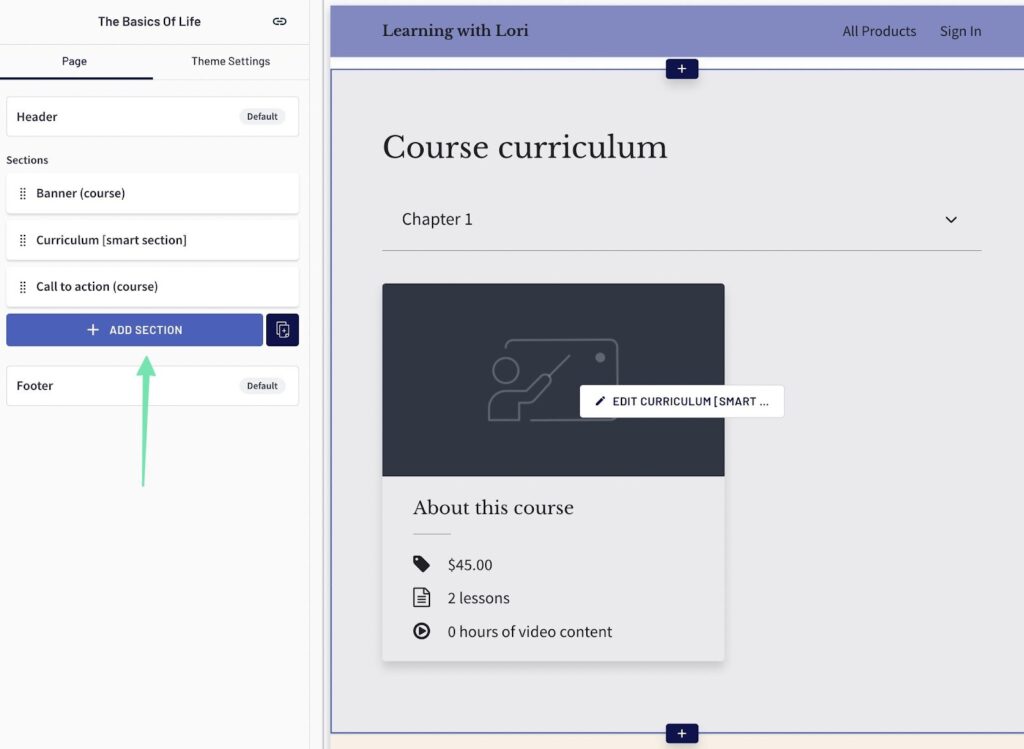
Thinkific 추가 제품 모듈에서 보너스 자료에 이르기까지 다양한 사전 제작 섹션 모음을 제공합니다. 가격 옵션, 배너 콘텐츠 및 카테고리에 대한 섹션도 있습니다. 긴 섹션 목록을 스크롤하여 적합하다고 생각되는 랜딩 페이지를 사용자 정의하십시오. 또한 각 섹션에는 추가 설계를 위한 자체 설정 패널이 있습니다.
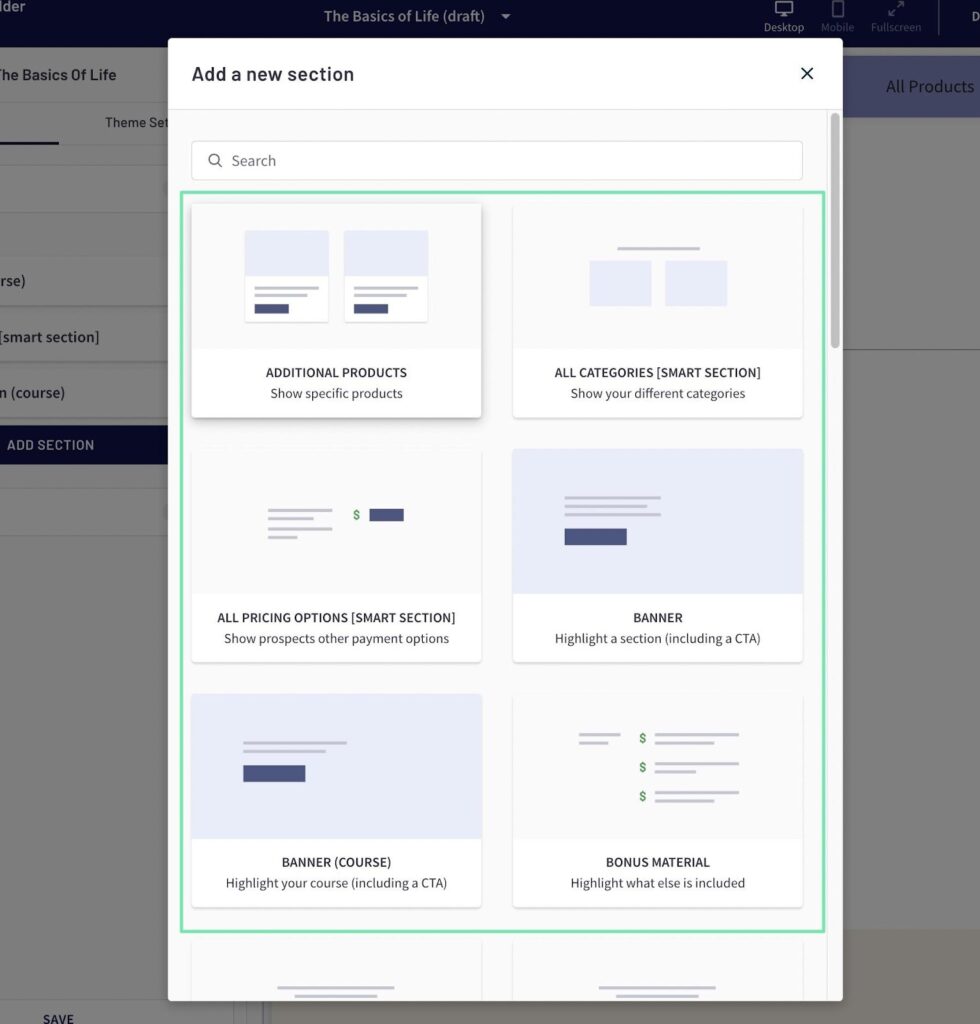
5단계: 학교 웹사이트 디자인
학교 웹사이트는 학생들이 자신의 과정에 접근하기 위해 로그인하는 곳입니다. 또한 사이트에서 제공되는 과정의 전체 갤러리를 강조하는 일반적인 랜딩 페이지 역할도 합니다. 앞서 언급했듯이, 무료 사이트에서는 하나의 과정에만 집중할 수 있습니다. 그러나 사이트를 더 창의적으로 만들거나 컬렉션에 과정을 추가하려는 경우 개별 랜딩 페이지를 확장할 수 있습니다.
코스 웹 사이트를 디자인하는 가장 좋은 방법은 사이트 디자인 버튼을 찾는 것입니다. Thinkific 계기반. 이를 열어 사이트 페이지, 테마 라이브러리, 카테고리 및 웹사이트 미리보기 버튼과 같은 옵션을 표시합니다.
테마 라이브러리 항목으로 시작합니다.
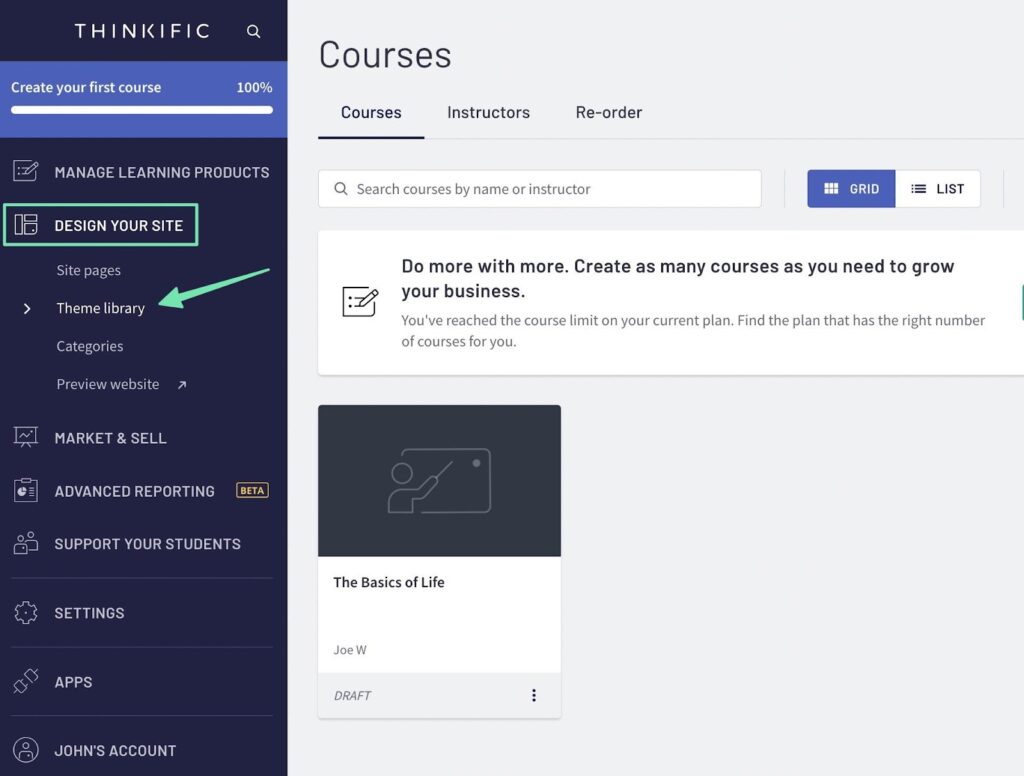
이것은 다음을 통해 사용 가능한 모든 테마를 보여줍니다. Thinkific. 라이브러리는 크지 않지만 각 테마는 사이트를 독특하게 보이게 하는 다양한 사용자 지정 및 브랜딩 옵션을 제공합니다. 또한 모든 테마에는 서로 크게 다른 여러 스타일이 있습니다.
기본 옵션과 다른 테마를 추가하려면 클릭하여 원하는 테마를 미리 봅니다.
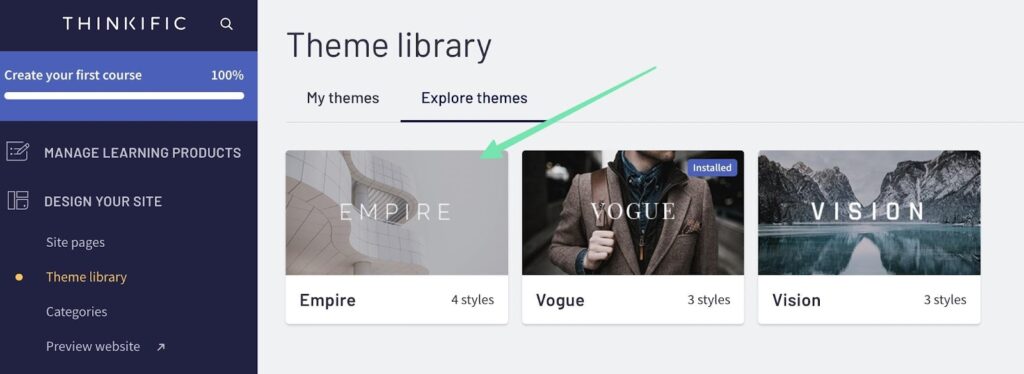
미리보기에는 사용 가능한 모든 스타일이 표시되며 클릭하여 변경할 수 있습니다. 페이지를 아래로 스크롤하여 기능, 디자인 및 전체 스타일에 대한 느낌을 얻으십시오. 테마로 만들 수 있는 페이지 유형의 예와 함께 주요 섹션 목록이 있습니다.
웹 사이트에서 활성화할 준비가 되면 설치 버튼을 클릭하십시오. 사이트에 온라인 코스 콘텐츠를 이미 추가한 경우 모든 콘텐츠를 새 테마로 전송하는 옵션을 선택해야 합니다. 처음부터 시작하기 위해 모든 것을 삭제하는 또 다른 테마 가져오기 설정이 있습니다.
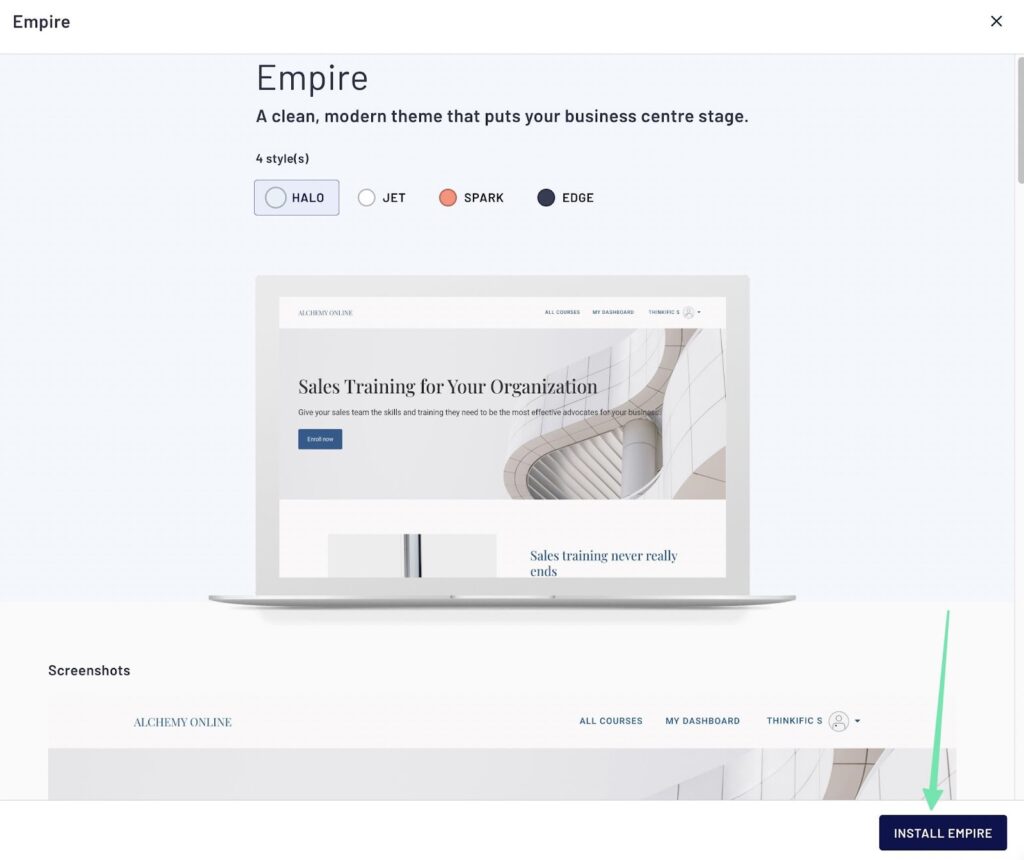
새 테마가 설치되면 웹사이트 디자인 아래에 있는 웹사이트 미리보기 버튼을 자유롭게 클릭하십시오. 이것은 디자인이 어떻게 나오는지, 그리고 그것을 완제품으로 만들기 위해 무엇을 해야 하는지를 이해하는 훌륭한 방법입니다.
테마 디자인을 계속하려면 메인 메뉴에서 사이트 페이지 버튼을 클릭하십시오.
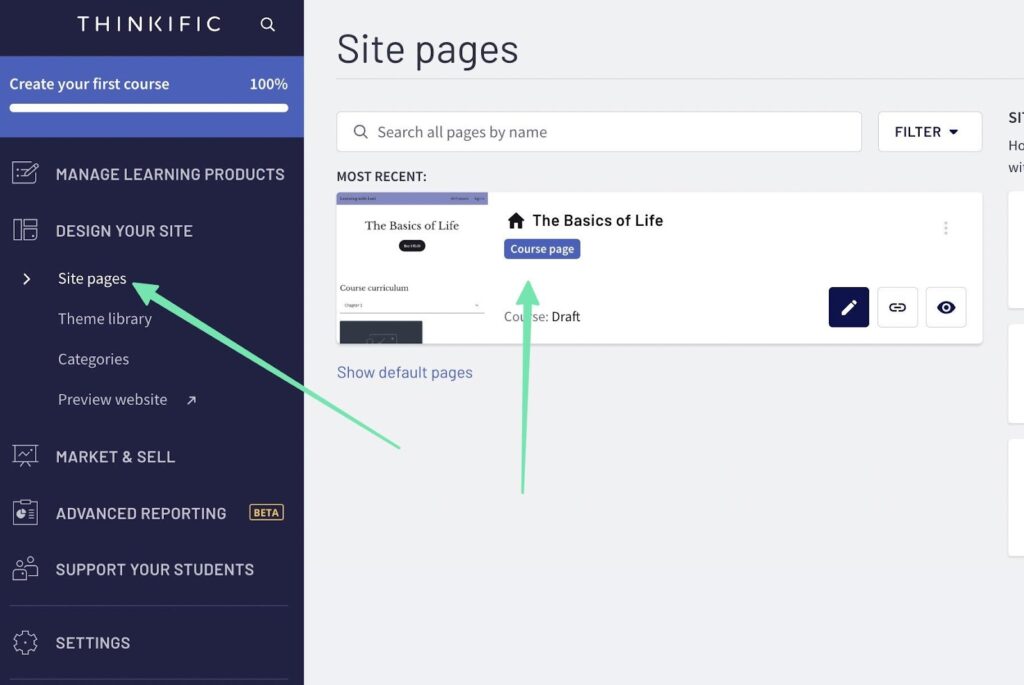
새 사용자 지정 페이지 버튼을 클릭하여 다음을 생성합니다.
- 홈페이지
- 연락처 페이지
- 자료 페이지
- 자주 묻는 질문
- 또는 학생들이 유용하다고 생각하는 모든 것
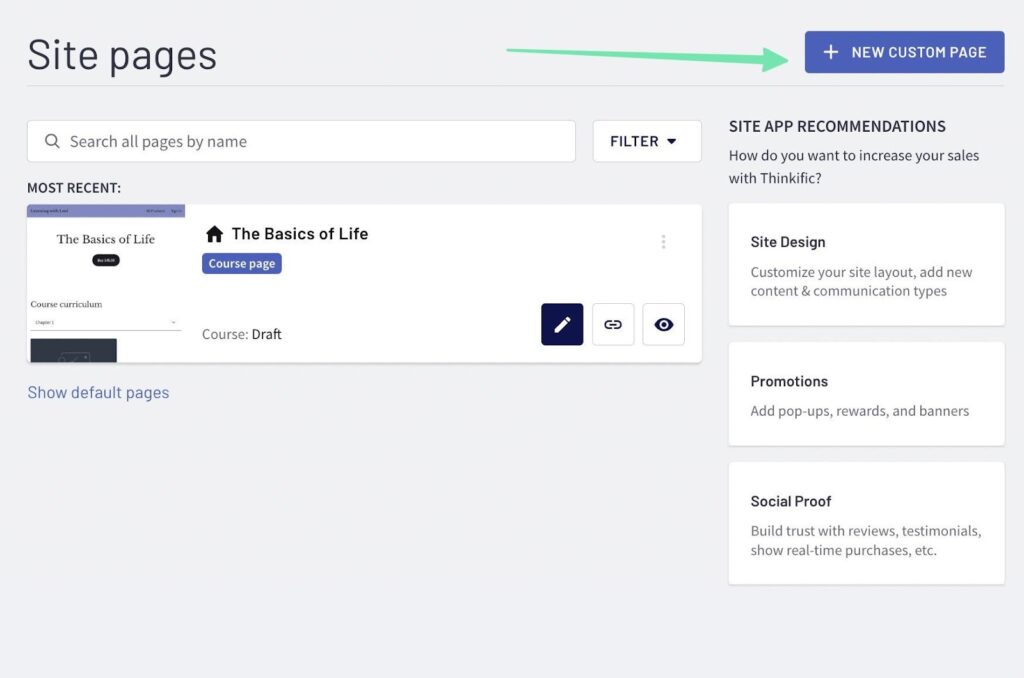
사이트 레이아웃 사용자 지정, 새 콘텐츠 추가, 새 통신 유형 통합을 위한 사이트 앱 권장 사항 목록도 있습니다. 전체를 살펴보는 것이 좋습니다. Thinkific 소셜 미디어 요소부터 프로모션까지 모든 것을 탐색할 수 있는 App Store.

사이트 디자이너에서는 홈페이지, 과정 랜딩 페이지 또는 웹 사이트에 추가하는 모든 페이지에서 작업할 수 있습니다. 시각적 요소를 추가하여 시작합니다. 머리글 섹션을 클릭하고 온라인 학교의 전반적인 느낌을 반영하는 로고를 업로드하는 것이 좋습니다. 이미지 크기, 링크 및 정렬과 같은 로고 설정을 편집합니다.
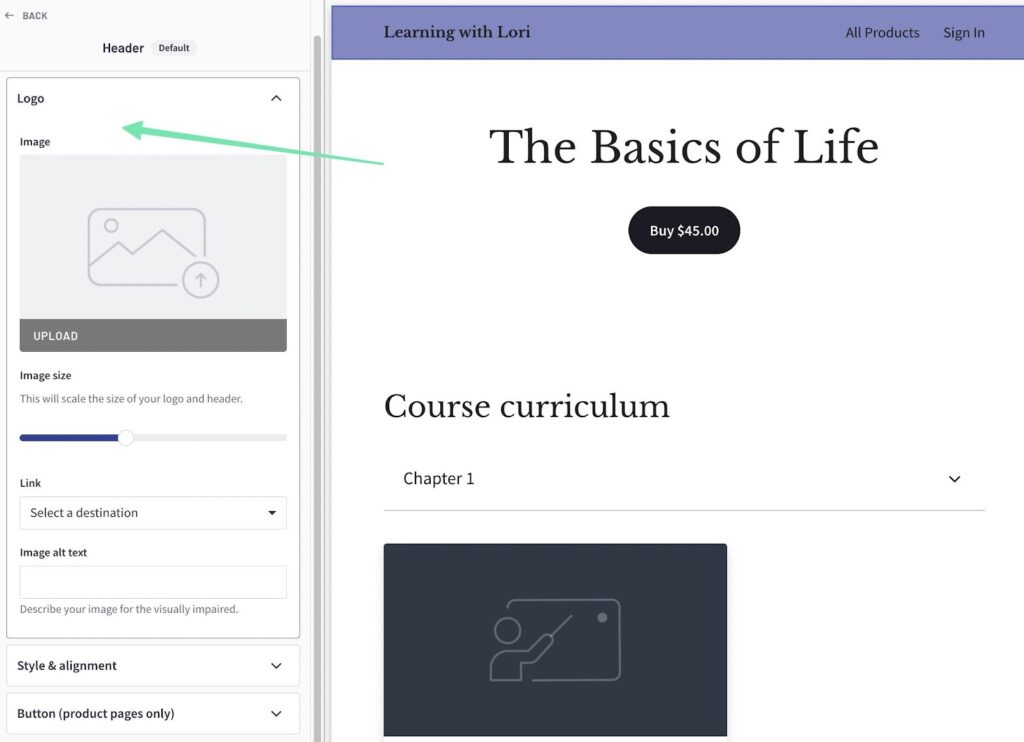
랜딩 페이지(또는 웹사이트 홈페이지)에서 배너 섹션을 선택하여 배너 이미지를 업로드합니다. 배너의 기본 색상을 선택하고 이미지 오버레이 불투명도, 오버레이 색상 및 이미지 초점과 같은 설정을 변경합니다. 이미지 대신 동영상 배너를 추가할 수도 있습니다. 편집하는 모든 섹션에는 사용자 정의할 수 있는 맹공격 설정이 있습니다. 섹션을 클릭할 때마다 아래로 스크롤하여 사용 가능한 모든 항목을 확인하십시오. 예를 들어 배너 섹션에서 크기, 정렬, 비디오 및 배경에 대한 탭을 제공하는 것을 볼 수 있습니다.
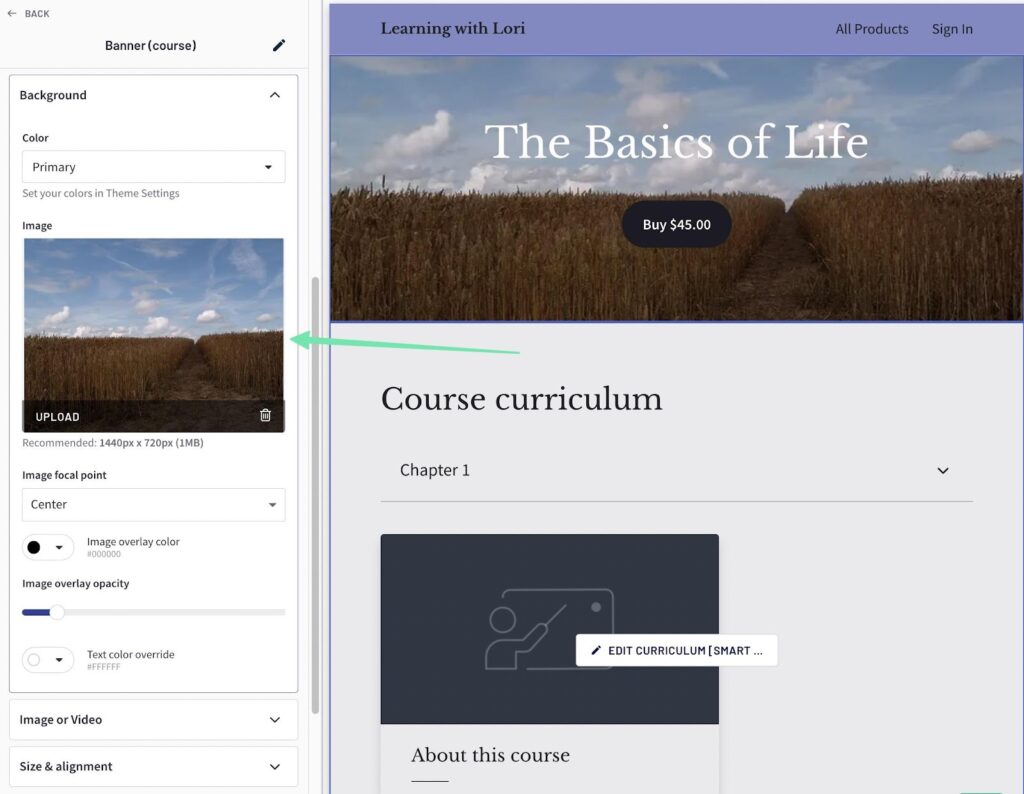
6단계: 잠재적인 학생에게 과정 마케팅
학생들을 귀하의 웹사이트로 데려와 등록을 위해 머물게 하려면 내부 및 외부 도구를 사용하여 웹사이트를 마케팅해야 합니다. Thinkific. 의 일부 Thinkific 마케팅 기능은 무료이지만 대부분 프리미엄 구독이 필요합니다. 유료로 업그레이드 시 쿠폰, 제휴 프로그램, 팝업 프로모션을 생성할 수 있습니다. Thinkific 계획. 무료 옵션에는 주문 범프 및 판매 위젯이 포함됩니다. 무료로 얻을 수 있는 몇 가지 마케팅 도구가 있다는 점을 고려하여 App Store도 살펴보십시오.
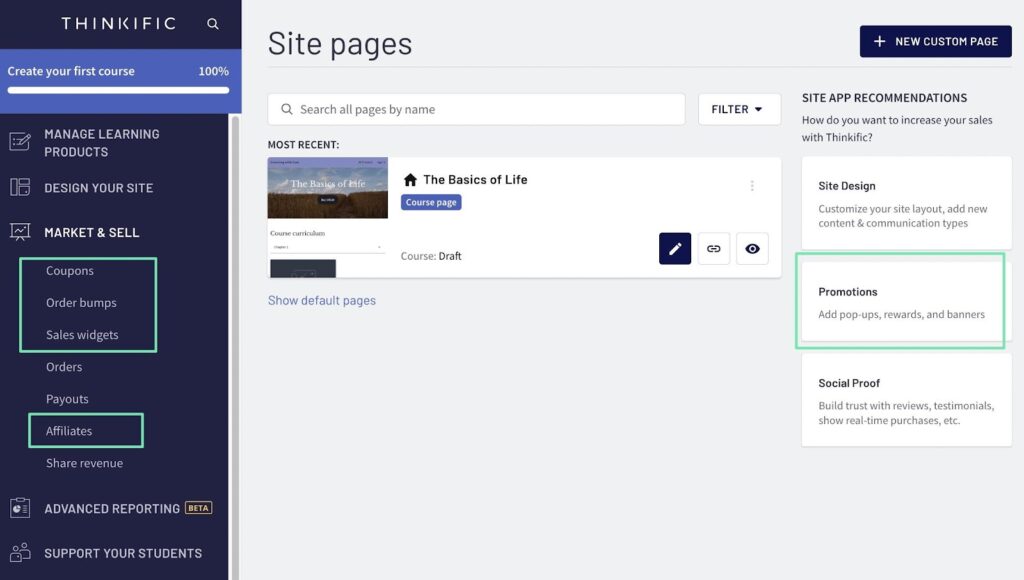
이후 Thinkific 무료 요금제에는 몇 가지 필수 마케팅 기능이 없으므로 학교에 대한 정보를 얻으려면 외부 앱과 플랫폼을 사용해야 합니다. 그렇기 때문에 하루에 최대 300개의 이메일을 무료로 제공하는 Sendinblue 무료 요금제에 가입하는 것이 좋습니다.
당신이 여전히 의지할지라도 Thinkific 거래 메시지의 경우 Sendinblue는 홍보 이메일을 위한 장소입니다. 이를 사용하여 가입 양식을 만들고(이메일 목록을 작성하기 위해) Sendinblue 대시보드의 편리함에서 아름다운 이메일 마케팅 메시지를 디자인하십시오. Sendinblue의 뛰어난 점은 메시지를 전달하기 위해 서버 자체의 능력에 의존해서는 안 된다는 것입니다. 배송 가능성은 Sendinblue에서 제어합니다.
무료 Sendinblue 계정을 생성한 후 메인 대시보드로 이동합니다. 캠페인 만들기 버튼을 클릭합니다.
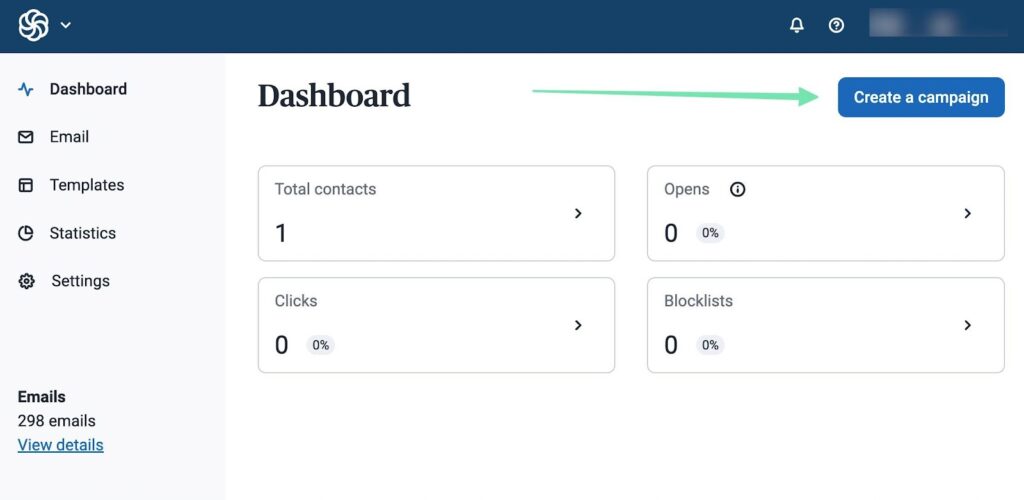
이메일의 제목을 작성하고 제공되는 다양한 콘텐츠 모듈을 활용하십시오. 코스에 대한 강력한 메시지를 전달하고 사람들이 클릭하도록 유도하려면 버튼, 제목 및 텍스트와 같은 요소를 고려하십시오. Sendinblue는 시작할 수 있는 아름다운 템플릿을 제공하므로 해당 템플릿으로 시작하는 것이 좋습니다. 처음부터 이메일 디자인을 시작할 이유가 없습니다. 이메일 디자인을 마쳤으면 이메일을 보낼 목록을 선택한 다음 이메일을 예약하기만 하면 됩니다!
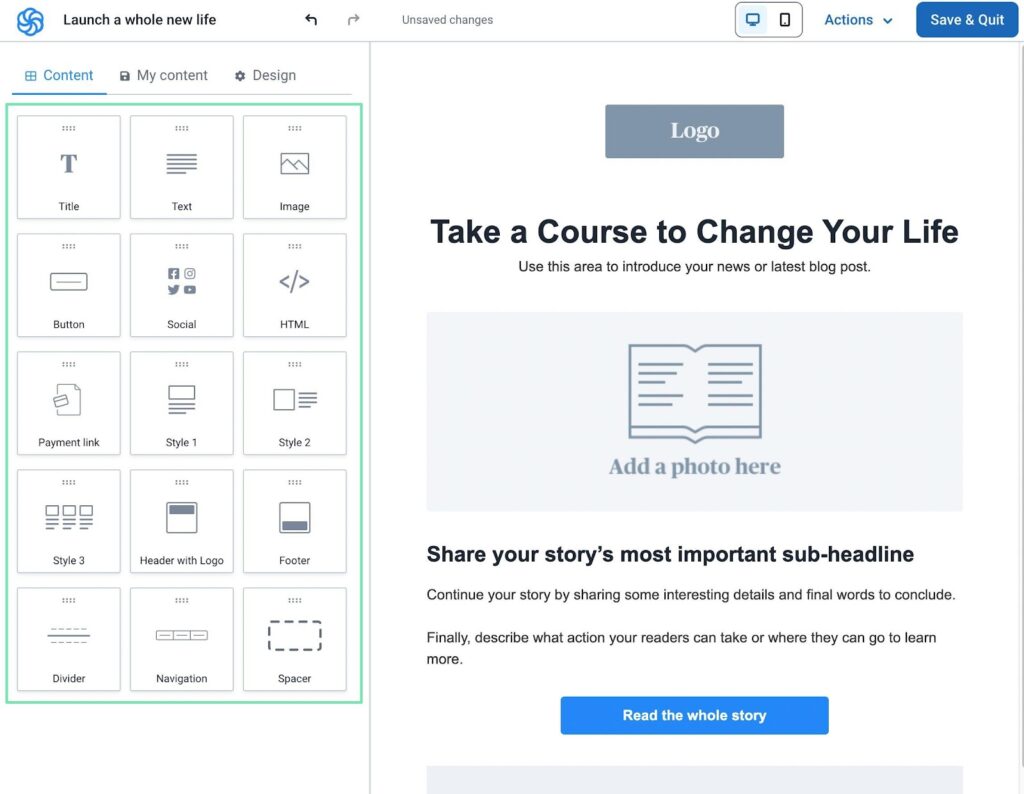
유사하게 Thinkific, 센딩 블루 또한 트랜잭션 전자 상거래 메시징 및 자동화와 같은 고급 기능에 대한 프리미엄 요금제를 제공합니다.
추가 읽기 📚
무료 온라인 과정을 만들 준비가 되셨습니까?
Thinkific 무료 온라인 과정을 만드는 방법을 배울 때 시작하는 곳입니다. 학생들을 위한 웨비나, 코스 및 고품질 콘텐츠를 만드는 기업가를 위한 최고의 온라인 코스 제작자 중 하나입니다. 또한 무제한 학생과 하나의 과정을 지원하므로 첫 번째 온라인 과정을 만드는 데 이상적입니다. 말할 것도 없이, 그들은 거래 수수료를 받지 않고 주머니에 더 많은 돈을 보관합니다.
대부분의 다른 온라인 코스 구축 플랫폼은 거래 수수료를 부과하거나 무료 플랜이 없습니다. 고려할 수 있는 다른 주요 옵션은 Elementor 페이지 빌더가 포함된 무료 WordPress 웹사이트입니다. 온라인 과정의 인기가 높아짐에 따라 여전히 어느 시점에서 업그레이드해야 할 가능성이 높지만 WordPress는 선불 비용 없이 온라인 과정을 판매할 수 있는 훌륭한 솔루션을 제공합니다. 고려해야 할 또 다른 플랫폼은 Teachable, 거래 수수료가 있는 무료 플랜이 있습니다.
처음으로 온라인 코스를 만드는 것이 잘 되기를 바랍니다! 약간의 노력과 올바른 학습 관리 시스템(LMS)만 있으면 팟캐스트에서 PowerPoint, 온라인 학습 퀴즈, 실시간 통계에 이르기까지 모든 것이 포함된 훌륭한 과정을 만들 수 있습니다. 무료 온라인 과정을 만드는 방법에 대한 설명이 필요한 경우 아래 의견에 알려주십시오.




코멘트 0 응답